Comment supprimer automatiquement les fichiers Dropbox selon un calendrier
Dropbox regorge de fonctionnalités intéressantes qui facilitent grandement la vie de nos fichiers. Vous pouvez enregistrer des images ou des fichiers et être assuré que Dropbox les conservera en toute sécurité pour vous. Si vous avez le compte gratuit, vous ne pouvez pas faire grand-chose. Si vous en voulez plus, vous devrez effectuer une mise à niveau.
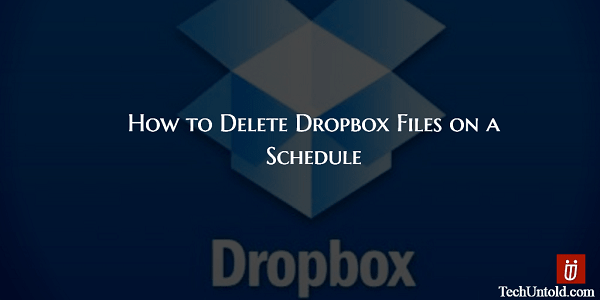
Par exemple, si vous souhaitez supprimer des fichiers Dropbox selon un calendrier, c’est complètement hors de question. Ou est-ce? Dropbox n’a peut-être pas cette fonctionnalité, mais cela ne veut pas dire que vous ne pouvez pas l’ajouter ? Tout ce dont vous avez besoin est une application Web appelée Impasse et ce qui est encore mieux, c’est que c’est gratuit.
Recommandée: Sauvegardez WhatsApp en utilisant les données mobiles au lieu du WiFi
Contenu
Comment programmer la suppression d’un fichier dans Dropbox
Une fois que vous êtes à Impasse, vous allez voir un Connexion avec le bouton Dropbox en haut à droite. Cliquez sur le bouton et entrez vos identifiants Dropbox. Si vous êtes déjà connecté à votre compte, il vous demandera simplement l’autorisation d’accéder à votre compte Dropbox.
Lorsque vous avez accédé à l’application Web, vous verrez trois options sur la gauche : planifié, planifié et historique. Puisque c’est votre première fois, cliquez sur le Horaire option et vous devriez maintenant voir tous vos dossiers Dropbox.
Cliquez sur le dossier contenant les documents que vous souhaitez effacer, puis vérifiez le document. Juste au-dessus de l’endroit où il est écrit Vos fichiers, se trouve le bouton Planifier. Clique sur le date et heure à gauche de celui-ci et un calendrier apparaîtra.
Recherchez simplement le mois et le jour où vous souhaitez effacer vos fichiers et cliquez dessus. Le calendrier ira même jusqu’en 2018, il n’y a donc aucune limite quant à la manière dont vous pouvez supprimer vos fichiers à l’avenir. Au bas du calendrier, vous allez voir un icône d’horloge qui vous permettra de définir l’heure de la suppression.
Cliquez sur les flèches jusqu’à l’heure souhaitée, mais n’oubliez pas de cliquer sur AM ou PM. Une fois que vous avez tout configuré, n’oubliez pas de vérifier que tout est OK, puis appuyez sur le Horaire .
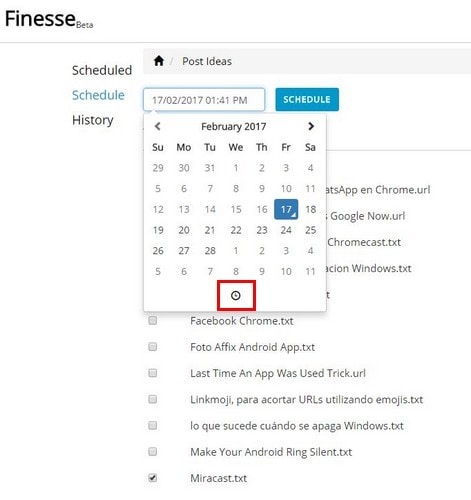
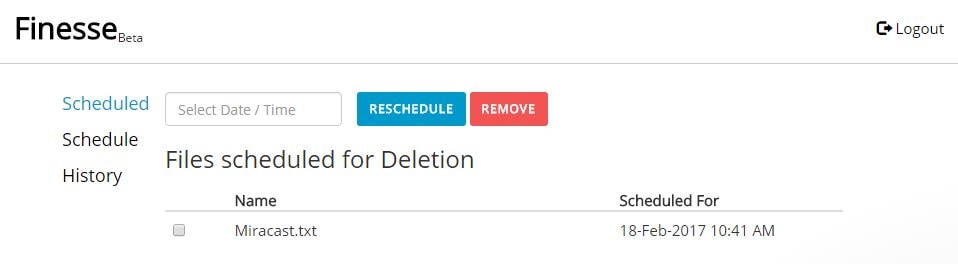
Après cela, vous devriez pouvoir voir la suppression planifiée avec l’heure et la date. Même si vous avez planifié et que vous voyez que vous avez fait une erreur ou que vous avez changé d’avis, vous pouvez toujours apporter les modifications nécessaires. Vous pouvez soit cliquer sur le bouton bleu reprogrammer, soit cliquer sur le bouton rouge Supprimer.
Choses à garder à l’esprit
Si vous avez une question sur l’application Web, par exemple quand ils vont ajouter plus de fonctionnalités, vous pouvez cliquer sur le cercle bleu en bas à droite. Planifier la suppression de vos fichiers est pratique, mais Finesse (contrairement à Dropbox) n’a pas de fonction de restauration.
Une fois vos fichiers effacés, ils disparaissent pour de bon. Dropbox, en revanche, enregistre vos fichiers supprimés pendant 30 jours. Pour récupérer les fichiers supprimés, il vous suffit d’aller dans le dossier corbeille. Si après avoir utilisé l’application Web, vous souhaitez voir si vous avez supprimé un fichier ou si vous ne le trouvez tout simplement pas, vous pouvez vérifier en accédant à l’option Historique.
Conclusion
Comme vous pouvez le voir, l’application est très facile à utiliser et elle ne vous bombardera pas de trop de fonctionnalités que vous n’utiliserez peut-être même pas. C’est encore dans sa version bêta, donc ce n’est peut-être pas aussi joli que vous le souhaiteriez, mais la société prévoit d’ajouter plus de fonctionnalités pour rendre l’application plus intéressante. Pensez-vous que vous allez essayer l’application ? Laissez un commentaire et faites-le moi savoir.
Derniers articles